Om du är en ivrig OneNote 2010-användare, så är du detmåste ha märkt att det automatiskt startar så fort du loggar in på Windows. Precis som andra startprogram låter det dig inaktivera detta beteende och manuellt starta OneNote från Startsökning. Om du väljer att köra OneNote 2010 vid start lägger den till OneNote-ikonen i systemfältet, så att du snabbt kan starta OneNote från OneNote Icon Standardvärden meny. Men OneNote 2012 låter dig också använda snabbtangentkombinationer för att snabbt få fram sitt huvudgränssnitt och skapa eller redigera befintliga anteckningar. Den här snabbtangentkombinationen fungerar endast om du inte har inaktiverat lanseringen av OneNote vid start. När Windows är klar med att starta alla startobjekt använder du bara snabbtangentkombinationen Windows + Shift + N för att få upp den senast redigerade Notebook-delen.

OneNote ger tyvärr inget alternativ att ersätta snabbtangentåtgärden (som öppnar den senaste redigerade avsnittet Notebook) Ändå kan du öppna sidnotan (OneNote native notesheet) med snabbtangenten Windows + N för att snabbt ta anteckningar ochspara det med det aktuella anteckningsboksavsnittet. Sidanoten erbjuder nästan alla OneNote Notebook-sektionsfunktioner, lindade i ett band. Som standard visar det inte bandet men du kan använda knappen för att växla för att komma åt de bärbara datorrelaterade funktionerna och alternativen.
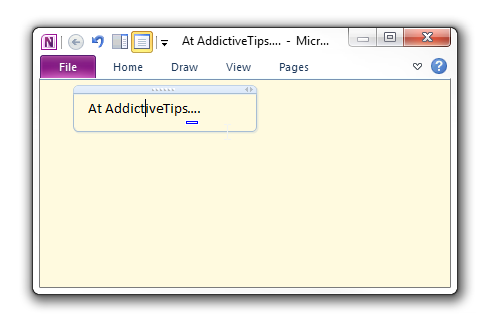
Det är värt att nämna här den snabbtangent som tilldelats Fånga skärmklipp funktionen kanske inte svarar när du använder Win + Shift + Nrespektive Win + N snabbtangentkombinationer. För att ta en skärmdump och spara den i ditt nuvarande NoteBook-avsnitt, öppnar du först Notebook-sektionen eller sidnotering med ovannämnda snabbtangenter och använder sedan Windows + S för att importera inspelade bilder till din anteckningsbok.












kommentarer